
 |
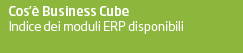 | 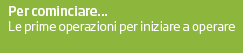 |  |  |
 | |||
Gestione Mercati Ortofrutticoli | |||
|
La personalizzazione Gestione Mercati Ortofrutticoli (ORTO) nasce dalla necessità di integrare il programma Business con la gestione del conto commissione, che permette di rilevare le vendite e le rimanenze per fornitore/partita con rilevazione sia a colli che sull'unità di misura principale e nello stesso tempo, rendere l'inserimento dei documenti più semplice e veloce possibile. Rispetto alla versione Net è stata implementata la stampa dei corrispettivi su registratore di cassa. Nel modulo GMO tuttavia sono presenti dei LIMITI di utilizzo rispetto ai programmi standard quali:
ATTIVAZIONE ED INSTALLAZIONE Trattandosi di un modulo personalizzato, l'attivazione non è automatica attraverso la chiave di registro e la selezione del modulo in inizializzazione comuni/globali, occorre prelevare il pacchetto presente nell'area Download della Gestione Assistenza NTS e procedere all'installazione. Files consegnati:
NUOVA INSTALLAZIONE Installazione Sesver Prerequisiti: Versione Cube2 Sr3 o superiore
Istallazione Client Per quanto riguarda i clients se l'installazione è stata fatta con spunta su aggiornamento automatico, basta rientrare in business o lanciare l'aggiornamento da menù. AGGIORNAMENTO DA NET A CUBE2 Installazione Server
Installazione Client
Operazioni preliminari Dopo l'installazione, se si tratta di una prima installazione di business, non si può utilizzare il db Prova in quanto è multi ditta, bisogna creare un nuovo db azienda. Se si converte un db esistente, per una corretta gestione del modulo è necessario effettuare alcune importazioni relative alle anagrafiche clienti e fornitori ed all'anagrafica articoli. Per quanto riguarda le prime, in anagrafica sono stati introdotti due campi che vengono utilizzati per riconoscere la tipologia di fornitore: Gestione conto commissione e Gestione a contadino. Sono visibili anche sui clienti ma l'utilizzo prevalente è per i fornitori, il primo campo identifica i fornitori per i quali si intende gestire il conto commissione (nella gestione documenti orto c'è uno zoom personalizzato che permette di selezionare solo i fornitori che gestiscono il conto commissione. Il campo gestione a contadino va sempre spuntato se presente la spunta su gestione conto commissione, serve per poter effettuare le vendite senza assegnare una partita specifica ma solo il fornitore. Indicare nel campo % Provv. Conto Comm. la percentuale di provvigione riconosciuta dal fornitore, se diversa da quella generica impostata nel registro di business ORTO\Provvigione e se attiva l'opzione ORTO\UsaCampoAn_hhprovvigione = -1.
Per quanto riguarda l'anagrafica articoli, è obbligatorio inserire nel Tipo articolo C o P, se attivo il modulo GMO tale campo viene gestito da programma ovvero richiede obbligatoriamente l'inserimento di una delle due voci, proponendo come default C, al salvataggio dell'articolo appena creato il campo viene disabilitato.
Il tipo articolo permette di definire la modalità di attribuzione delle vendite e conteggio delle rimanenze sulle partite: C significa che il conteggio deve essere fatto sui colli ovvero la partita verrà considerata chiusa quando la qunatità di colli venduti sarà pari a quella dei colli caricati anche se vi è una differenza di peso; viceversa indicando P la gestione verrà fatta sul peso (o meglio sull'unità di misura principale, che può anche essere numero di mazzi per la rucola, o numero di "padelle" per i prodotti già confezionati). In questo caso la partita viene considerata chiusa conteggiando le quantità caricate/vendute. Lanciando per la prima volta il programma Gestione documenti Orto viene creata automaticamente la cartella BUSINESS\ORTO ed impostate delle opzioni di registro necessarie per la corretta gestione della personalizzazione:
Se si utilizza il programma Gestione Prenotazioni è consigliabile impostare l'opzione globale OPZIONI\ ControllaConcorrenzaOggetti con il valore 1 che permette di gestire correttamente la concorrenza in caso di utilizzo dello stesso documento da utenti diversi o da programmi diversi. Lo scopo di questo manuale è quello di guidare l'utente nell'utilizzo dei programmi di ORTO, con particolare attenzione ai programmi più utilizzati. Il Menù stesso di ORTO è stato suddiviso in due sezioni, la prima "Gestione giornaliera" contiene tutti i programmi che si utilizzano giornalmente nell'ordine in cui solitamente si effettuano le relative operazioni, la seconda "Utility e Tabelle", contiene i programmi che vengono utilizzati periodicamente o solo in casi rari. Attivazione Stampa scontrino I documenti di tipo corrispettivo con scorporo possono essere stampati su registratore di cassa. L'attivazione della funzione è la stessa prevista per la gestione documenti di Business: nel cartella BSVEBOLL\OPZIONI vanno attivate almeno le seguenti opzioni di registro IEDirFile, IEGeneraFileSarema, IENomeFileSarema, IENomeFileSemaforoSarema. Sono comunque operative tutte le proprietà previste per la stampa dello scontrino da gestione documenti.
Per lanciare la stampa dello scontrino cliccare sull'icona Registratore di cassa.
|
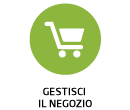 | 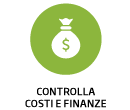 | 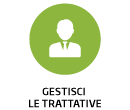 | 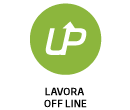 | 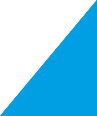 | |
 | 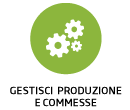 | 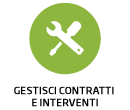 | 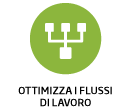 |  |  |
 | |||||